加大电脑扬声器音量,突然有滋滋滋的电流声 音响有滋滋声音怎么解决
更新时间:2024-05-25 15:01:41作者:xiaoliu
在日常使用电脑时,有时会遇到电脑扬声器音量突然变大,甚至出现滋滋滋的电流声,给用户带来困扰,这种情况可能是由于电脑音频接口接触不良、音频线松动或者扬声器本身出现故障引起的。为了解决这个问题,我们可以尝试重新插拔音频线,检查扬声器连接是否牢固,或者调整电脑音量控制器来排除故障。如果问题依然存在,建议及时联系专业人员进行维修处理,以确保电脑音响系统的正常运行。
方法如下:
1.在Windows10桌面,点击桌面左下角的开始按钮,在弹出菜单中点击控制面板菜单项。

2.在打开的控制面板窗口中,点击右上角的“查看方式”下拉菜单。在弹出菜单中选择“大图标”菜单项。
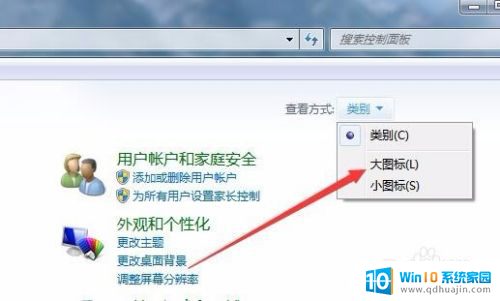
3.在打开的控制面板窗口中,点击“声音”图标。
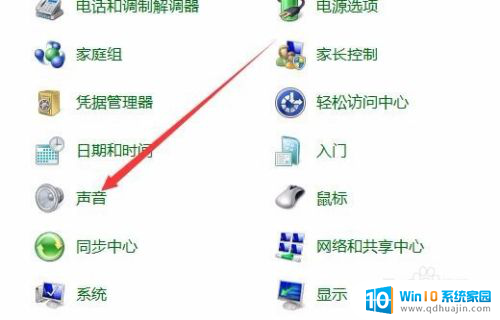
4.在打开的声音窗口中,右键点击当前正在使用的扬声器。然后在弹出菜单中选择“属性”菜单项。
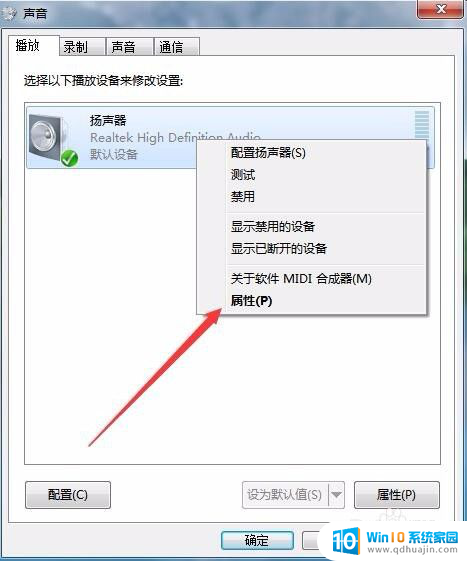
5.这时会打开扬声器属性窗口,点击上面的“级别”选项卡。

6.在打开的级别窗口中,把麦克风的音量拉到最左侧。调整到最低,最后点击确定按钮,这样音响就不会再发出滋滋的电流声了。
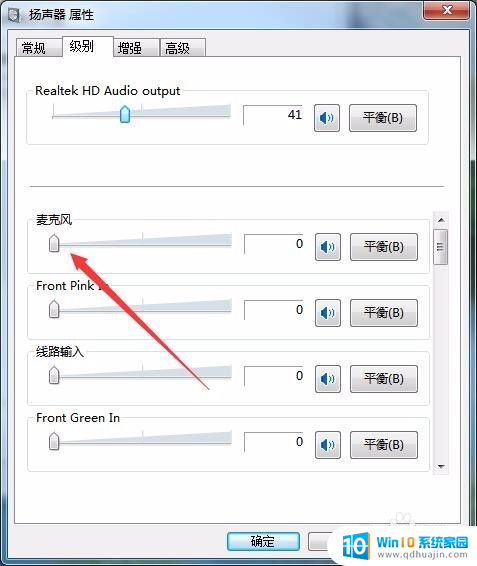
以上就是增加电脑扬声器音量,突然出现滋滋滋的电流声的全部内容,如果遇到这种情况的朋友们,可以尝试按照小编的方法来解决,希望对大家有所帮助。





